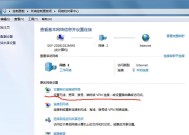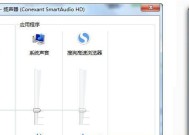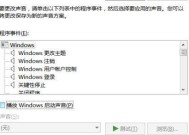台式电脑怎么取消开机密码?操作步骤是什么?
- 家电常识
- 2025-04-03
- 3
- 更新:2025-03-27 00:30:33
在日常使用电脑的过程中,为了保护个人隐私和数据安全,我们会设置开机密码。然而,在某些情况下,我们可能需要取消密码以方便快速开机或是出于其他原因。本文将详细介绍取消台式电脑开机密码的步骤,并提供一些相关的技巧和注意事项。
什么是开机密码,为何要取消?
开机密码是操作系统为了保护计算机安全而设定的一种保护措施,确保只有授权用户才能访问计算机。但在家庭或个人环境中,出于便捷性考虑,用户可能希望取消开机密码。
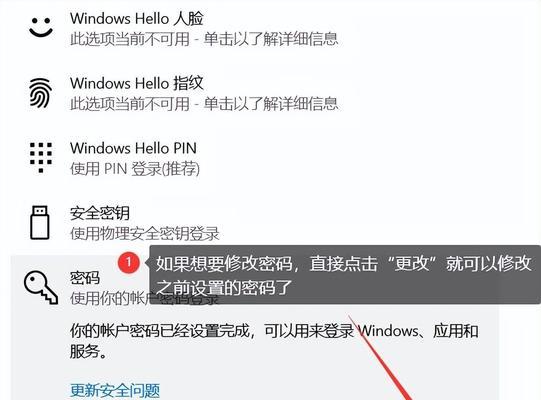
取消开机密码的操作步骤
在取消开机密码之前,请确保已经备份了重要数据,以防操作失误导致数据丢失。
1.重启计算机
我们需重启计算机进入Windows操作系统。
2.进入“用户账户”设置
计算机启动后,请点击“开始”菜单,然后选择“设置”图标,进入系统设置界面。
3.选择“账户”
在系统设置中找到“账户”选项,并点击进入。
4.点击“登录选项”
在账户设置页面,寻找并点击“登录选项”。
5.更改密码
在登录选项中,找到“密码”这一项,点击“更改”按钮。
6.输入当前密码
在更改密码的页面中,系统会要求输入当前的开机密码。请确保输入正确。
7.设置新密码为空
在设置新密码的步骤中,直接保留密码栏为空,然后点击保存或下一步。
8.确认取消
系统可能会提示你“密码为空可能会使计算机更易受到威胁”,确认后继续操作。
9.重启计算机
完成设置后,重启计算机。此时,如果之前的操作正确且没有其他登录提示,则不需要再输入开机密码。

注意事项与技巧
安全问题:取消开机密码虽然方便,但会使你的计算机面临安全风险,建议在家庭或私人网络环境下操作。
备忘密码:即使取消了开机密码,也建议记住一个复杂的密码以备不时之需,比如远程访问或需要账户验证时。
系统安全:取消开机密码并不意味着你可以忽视其他安全措施,建议定期更新系统,安装防病毒软件,使用防火墙等。
高级设置:在一些特定情况下,可能需要以管理员身份打开命令提示符或者修改注册表来取消开机密码,这些操作较为高级,建议对计算机操作有一定了解的用户尝试,并在操作前备份相关数据。
取消台式电脑的开机密码,其实是一个简单的过程,但也需要小心翼翼地进行。如果对操作步骤或系统设置有疑问,建议联系专业人士进行指导。通过上述步骤,您应该能够顺利完成操作并享受到更便捷的计算机使用体验。